- StrongVPN a menudo deja de funcionar en su computadora exactamente cuando más lo necesita.
- Una causa común de este desafortunado evento es un conflicto con otros productos de seguridad.
- Por lo tanto, es posible que desee verificar si el software de seguridad impide que StrongVPN funcione.
- Consulte nuestra guía y descubra cómo puede hacer que StrongVPN se ejecute nuevamente en su PC.

Las 5 mejores VPN que recomendamos
 |
59% de descuento disponible para planes de dos años |  Consultar oferta! Consultar oferta! |
 |
79% de descuento + 2 meses gratis |
 Consultar oferta! Consultar oferta! |
 |
85% de descuento! Sólo 1,99 $ por mes durante el plan de 15 meses |
 Consultar oferta! Consultar oferta! |
 |
83% de descuento (2,21 $ / mes) + 3 meses gratis |
 Consultar oferta! Consultar oferta! |
 |
76% (2.83$) en plan de 2 años |
 Consultar oferta! Consultar oferta! |
6. Intente usar una ubicación diferente o un tipo de servidor diferente
Si StrongVPN no funciona en su PC, quizás el problema esté relacionado con el servidor al que se está conectando. Algunos usuarios sugieren probar diferentes ubicaciones de servidor o diferentes servidores en la misma ubicación.
Este proceso requiere un poco de prueba y error, pero debería ayudarlo a solucionar este problema.
Además, se recomienda cambiar entre servidores Windows y Linux. A veces, el problema puede estar relacionado con el tipo de servidor, y cambiar entre diferentes tipos de servidor puede ayudarlo a solucionar el problema.
7. Intente usar StrongVPN en un dispositivo diferente
Según los usuarios, a veces este problema puede estar relacionado con su PC y su configuración, y en orden Para solucionar el problema, se recomienda intentar usar StrongVPN en otro dispositivo en el mismo la red.
Puede ser una PC diferente o su teléfono. Si StrongVPN funciona en otro dispositivo, significa que el problema está relacionado con su PC, por lo que debe concentrarse en él e intentar identificar el problema.
8. Reinicia tu red
En algunos casos, pueden surgir problemas con StrongVPN debido a problemas con su enrutador. Para solucionar el problema, se recomienda apagar todos los dispositivos de red, incluido el módem, el enrutador y otro hardware de red que pueda tener.
Una vez que apague su módem / enrutador, espere unos momentos. Después de hacer eso, vuelva a encender el enrutador / módem. Espere unos momentos mientras se inicia el enrutador.
Una vez que su red comience a funcionar nuevamente, verifique si el problema persiste. Algunos usuarios también sugieren conectar su PC directamente a su módem, ya que su enrutador no está configurado para admitir Paso a través de VPN PPTP.
Si conectar la PC directamente al módem resuelve el problema, asegúrese de verificar la configuración de su enrutador y habilitar el Paso a través de VPN PPTP característica.
9. Verifique su fecha y hora
- Haga clic con el botón derecho en el icono del reloj en la esquina inferior derecha. Ahora escoge Ajustar fecha / hora del menú.
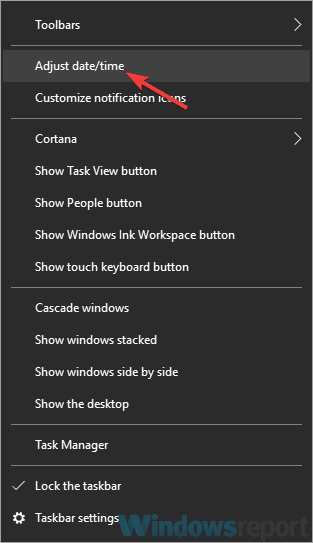
- En la nueva ventana ubique Establecer la hora automáticamente opción y apáguela.
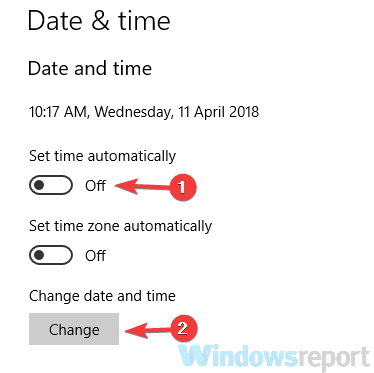
- Espere unos momentos y vuelva a activar esta función.
En algunos casos, StrongVPN podría no funcionar si su fecha y hora no son correctas. La fecha u hora incorrecta puede causar problemas con varios certificados, y si hay problemas con los certificados, es posible que no pueda usar su VPN en absoluto.
Sin embargo, puede solucionar este problema simplemente ajustando su fecha y hora. Para hacer eso, siga los pasos anteriores.
Después de hacer eso, su reloj se reajustará automáticamente y el problema se resolverá. Si lo desea, también puede hacer clic en el Cambio para configurar manualmente la fecha y la hora.
10. Realizar un arranque limpio
- prensa Tecla de Windows + R ay escriba msconfig. Ahora haga clic en OK o presione Ingresar.
- La configuración del sistema debería aparecer. Dirígete al Servicios pestaña y verifique Esconder todos los servicios de Microsoft. Haga clic en el Desactivar todo para deshabilitar los servicios seleccionados.
- Navega al Puesta en marcha pestaña y haga clic en Abrir el Administrador de tareas.
- Ahora debería ver la lista de todas las aplicaciones de inicio. Haga clic con el botón derecho en la primera entrada de la lista y elija Desactivar. Haga esto hasta que desactive todas las aplicaciones de inicio.
- Una vez que deshabilite todas las aplicaciones de inicio, regrese a la Configuración del sistema Hacer clic Solicitar y OK para guardar los cambios y reiniciar su PC.
Si tiene problemas con StrongVPN, es posible que otras aplicaciones en su PC estén interfiriendo y causando este problema.
Para solucionar el problema, se recomienda deshabilitar todas las aplicaciones y servicios de inicio. Esto es bastante simple y puede hacerlo siguiendo los pasos detallados anteriormente.
Una vez que su PC se reinicie, verifique si el problema persiste. De lo contrario, lo más probable es que el problema esté relacionado con una de las aplicaciones o servicios deshabilitados.
Para solucionar el problema, habilite las aplicaciones y los servicios deshabilitados uno por uno hasta que logre identificar la causa del problema.
Tenga en cuenta que tendrá que reiniciar su PC o al menos cerrar la sesión y volver a iniciarla después de habilitar un determinado servicio o una aplicación. Una vez que encuentre la causa, elimine la aplicación o manténgala desactivada.
Los problemas con StrongVPN pueden dejar su sistema desprotegido en línea, pero esperamos que haya logrado solucionar este problema con una de nuestras soluciones.
Preguntas frecuentes
Estos problemas están relacionados con el tipo de servidor que está utilizando o el protocolo en sí. Todo lo que necesita saber sobre la pérdida de la conexión a Internet después de conectarse a una VPN se encuentra en este guía dedicada.
Para solucionar este problema, verifique su antivirus, desactive su firewall o reinicie su red. Consulte estos soluciones rapidas para más detalles.
Para fortalecer su VPN, no dude en personalizar su cifrado algoritmo y protocolos.
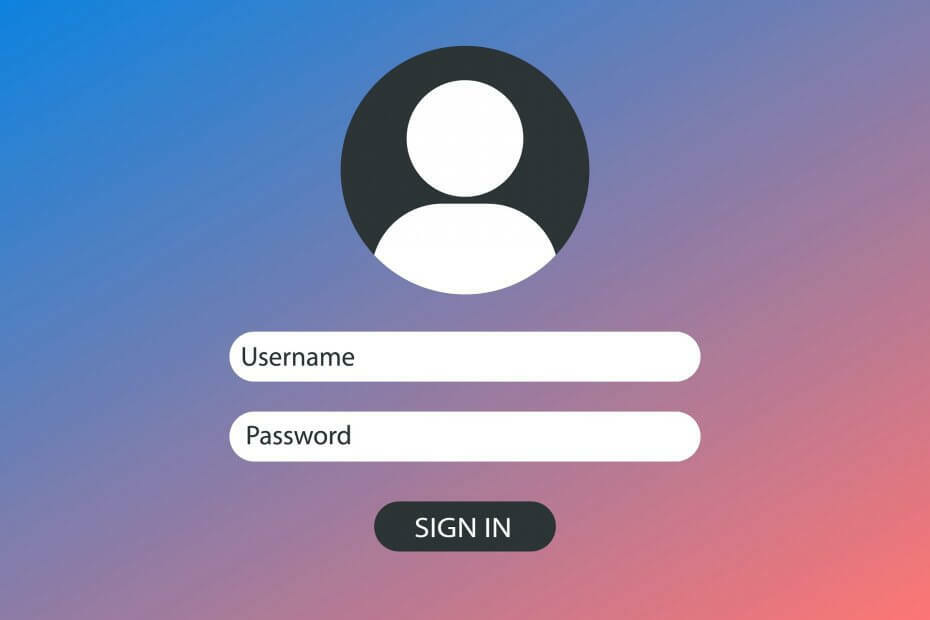

![Problemas de instalación de Cisco AnyConnect en Windows 10 [SOLUCIONADO]](/f/085a960852e01a2080c0262901ecfdec.jpg?width=300&height=460)